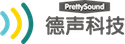|
Pro Tools可能会受到系统设置和您的计算机上安装的其他软件和硬件驱动程序的影响。为了获得最佳性能,建议你采取以下步骤。
优化
如果你已经执行了上述所有的优化措施,但仍然有问题,请尝试以下故障排除步骤。
故障排除
o 默认的I/O设置
o 用立体声混合创建新的会话
优化
更新图形驱动
在许多情况下,过时的图形驱动程序不会有效地利用图形处理单元(GPU),而是会对计算机的处理器征税,从Pro Tools窃取宝贵的资源,导致性能明显下降。因此,为了获得最佳性能,需要对图形驱动程序进行更新。
- 几乎所有的计算机都使用Nvidia、AMD/ATI或Intel的图形控制器(或图形卡)。要找到你的图形控制器的品牌和型号,请执行以下操作。
o 点击Windows开始按钮,调出开始菜单。
o 输入设备管理器,然后按回车键。
o 点击 "显示适配器 "旁边的三角形。
o 你的显卡型号将直接出现在下面。
o 双击此项目以查看其属性。
o 在 "常规 "选项卡中,记下型号(显示在窗口的顶部)和制造商。
o 选择 "驱动程序 "选项卡。
o 记下驱动程序的版本和日期。
- 要找到你的图形控制器的最新驱动程序,请到相应的制造商的网站上查询。
o 锐迪科(Nvidia)公司
o ATI (AMD)
o 英特尔
- 找到适合你的图形控制器的驱动程序。如果你目前的驱动程序早于制造商网站上提供的最新版本,请下载并安装最新版本。
回到顶部
更新网络适配器驱动程序
网络适配器驱动程序的质量可能严重影响系统性能。过时或质量差的驱动程序可能导致以太网控制器不必要地消耗重要的处理资源,限制插件和音轨数量,并在播放和记录过程中产生AAE错误。因此,建议在任何时候都要保持这些驱动程序的更新。
- 点击Windows开始按钮,调出 "开始 "菜单。
- 输入设备管理器,然后按回车键。
- 点击 "网络适配器 "旁边的三角形。
- 网络适配器来自不同的制造商。在许多情况下,它们被内置到计算机的主板中,但有时也作为可选的PCI或PCIe卡安装在计算机的机箱中。
- 通过访问适配器制造商的网站,为你的网络适配器找到并安装最新的驱动程序。
- 在设备管理器中通常会有一个以上的网络适配器列出。尝试将所有网络适配器的驱动程序更新到最新版本。
回到顶部
禁用Turbo Boost和C-State Transition(BIOS)
这些设置并非在所有电脑上都可用,但如果可能的话,禁用这些设置是非常重要的。Turbo Boost和C-State Transition会影响处理器的时钟速度的管理方式。当其中任何一个被启用时,处理器将根据计算活动动态地改变速度。这种节流可能会导致Pro Tools中的错误。你将需要进入你的计算机的BIOS设置来改变这些设置。
- 请咨询您的计算机或主板制造商,以确定您的系统上是否有这两种设置,如果有的话,请学习如何禁用它们。
回到顶部
调整电源选项
这项优化可以防止计算机进入睡眠模式,这可能会导致音频接口的播放问题。这也将防止硬盘进入睡眠状态,并禁用USB选择性挂起,当启用USB接口时,在录制和播放过程中会引起爆音和咔嗒声。
- 打开 "开始 "菜单,输入 "控制面板",然后按回车键。
- 在大图标视图中,点击电源选项。
- 选择高性能电源计划。点击 "改变计划设置 "链接。
- 将显示器的睡眠时间设置为永不。
- 将计算机的睡眠时间设置为 "永不"。
- 单击 "更改高级电源设置 "链接。
- 点击硬盘旁边的+号。
- 点击 "关闭硬盘后 "旁边的+号。
- 点击数值框;现在可以进入文本输入字段。
- 在文本输入字段中,输入Never。
- 点击USB设置旁边的+号。
- 点击USB选择性暂停设置旁边的+号。
- 双击写着 "已启用 "的地方,然后点击 "已禁用"。
- 点击处理器电源管理旁边的+号。
- 点击最小处理器状态旁边的+号。
- 在设置(%)文本输入字段中键入100。
- 点击应用然后确定。
- 单击 "保存更改"。
- 关闭 "电源选项 "窗口。
补充,禁用USB电源管理(仅限USB接口)
这种优化释放了USB总线上的带宽,可以帮助解决设备识别和驱动安装的问题。
- 点击Windows开始按钮,调出开始菜单。
- 输入设备管理器,然后按回车键。
- 在设备管理器窗口,双击通用串行总线控制器。
- 双击第一个USB Root Hub项目。
- 点击 "电源管理 "标签。
- 取消勾选 "允许计算机关闭此设备以节省电力 "的方框,然后点击 "确定"。
- 对所有其他USB Root Hub项目重复这一过程。
回到顶部
禁用超线程
这种优化可以防止处理器超线程,因为超线程会导致Pro Tools中的CPU错误。请注意,其他一些应用程序,包括Media Composer,在启用超线程后可能表现得更好。超线程设置可以在BIOS中找到,它们因计算机型号和BIOS版本而异。请咨询您的计算机或主板制造商,以确定您的系统上是否有这些设置,并了解如何禁用它们。
回到顶部
以管理员身份运行
这可以帮助解决各种启动问题以及各种MIDI问题(即没有MIDI输出或控制面通信),以及在第三方DAW中使用Avid/Digidesign硬件驱动。
o 如果使用第三方DAW,请右键点击该应用程序的图标。
- 选择属性。
- 单击 "兼容性 "选项卡。
- 勾选 "以管理员身份运行此程序 "的方框。
- 点击 "应用",然后点击 "确定"。
回到顶部
硬盘优化
这种优化使你的硬盘在录制和播放音频文件时更有效地工作,有时可以解决DAE错误-9073。
- 打开 "开始 "菜单,点击 "文件管理器"。
- 点击左栏中的这台电脑。
- 右键单击你打算用来存储音频的第一个驱动器。
- 选择属性。
- 如果勾选,请取消勾选压缩此驱动器以节省磁盘空间。
- 如果勾选,取消勾选 "允许此驱动器上的文件被索引"。
- 点击 "应用",然后点击 "确定"。
- 对你的每个音频驱动器重复这一过程。
回到顶部
安装最新的设备驱动程序
为了确保与Pro Tools的最大兼容性,为你的音频接口安装最新的驱动是很重要的。
- 如果你有一个Avid/Digidesign接口,请访问这个页面下载与Pro Tools兼容的最新驱动程序。
- 对于第三方接口,请访问制造商的网站,下载你的音频接口可用的最新驱动程序。
回到顶部
调整处理器的调度
这种优化使计算机能够更有效地运行Pro Tools。
- 点击开始菜单,输入系统,然后按回车键。
- 选择高级系统设置。
- 在性能部分,点击设置按钮。
- 在 "性能选项 "窗口中,点击 "高级 "标签。
- 在处理器调度部分,选择后台服务选项。
- 点击 "应用",然后点击 "确定",关闭 "性能选项 "窗口。
- 点击 "确定",关闭 "系统属性 "窗口。
- 重新启动计算机,使更改生效。
回到顶部
故障排除
没有听到输入或输出
如果你无法从Pro Tools中获得输入或听到输出,以下故障排除步骤可能会解决这个问题。
默认的I/O设置。
- 打开一个Pro Tools会话。
- 点击设置菜单。
- 点击I/O。
- 默认情况下,你会在输出标签上。点击左下角的 "默认 "按钮。
- 点击输入标签,然后再次点击默认按钮。
- 点击 "总线 "标签,然后再一次点击 "默认 "按钮。
- 单击 "确定 "以保存这些更改。
- 你的音频接口的输入和输出路径现在应该被设置为你的音频接口的默认设置。
- 在Pro Tools的Mix窗口中仔细检查你的输入和输出设置,确保它们现在设置正确,并再次测试。
用立体声混合输入/输出设置创建新的会话。
- 启动Pro Tools。
- 从快速启动菜单中,选择创建空白会话。
- 对于I/O设置,选择立体声混合选项。
- 单击 "确定"。
- 现在将用你的音频接口的默认输入/输出设置创建会话。做一个测试录音或导入一些音频,看看你的问题是否持续存在。
如果你愿意,你可以把I/O路径重命名为你以前的设置,只要一切工作正常。在I/O设置中,只需双击你想重命名的路径名称,键入新的路径名称,然后点击回车。
回到顶部
删除Pro Tools数据库和首选项
重置Windows 10的Pro Tools数据库和首选项。
- 关闭所有会话并退出Pro Tools。
- 点击Windows开始菜单。
- 点击文件管理器。
- 点击左栏中的这台电脑。
- 双击C: 驱动器。
- 打开 "用户 "文件夹。
- 打开你当前的用户账户名文件夹。
- 打开AppData文件夹。
o 注意:如果AppData文件夹没有显示,请点击窗口顶部的 "查看 "选项卡,然后在 "显示/隐藏 "上面勾选 "隐藏项目"。
o 现在应该可以查看AppData了。
- 打开 "漫游 "文件夹。
- 打开Avid文件夹
- 将Pro Tools文件夹重命名为Old Pro Tools。
- 打开Pro Tools,重新生成所有的首选项。
要在Windows 10中删除Pro Tools 12及以上版本的工作区和Wavecache文件。
如果你遇到基于文件的问题,如在工作区搜索音频文件的问题,或绘制波形的问题,请尝试删除这些文件。
- 点击Windows开始按钮。
- 点击文件管理器。
- 点击这台电脑。
- 打开C:\驱动器。
- 进入 "用户 "文件夹。
- 转到公共文件夹。
- 删除Pro Tools文件夹,其中包含以下文件。
o 工作区.wksp
o 波浪缓存.wfm
回到顶部
禁用网络适配器
如果您已经更新了网络适配器的驱动程序,但在播放或录制时仍然遇到AAE错误,您可以尝试完全禁用网络适配器。除了释放系统资源外,禁用网络适配器有时可以缓解一些AAE错误。
- 打开 "开始 "菜单,输入 "设备管理器",然后按回车键。
- 在设备管理器窗口,双击网络适配器。
- 右键单击你想停用的网络适配器,并选择禁用。
- 关闭 "设备管理器 "窗口。
回到顶部
禁用系统启动项目
除了释放系统资源外,这可以解决与其他在你启动计算机时自动启动的应用程序的冲突。
- 点击Windows开始按钮。
- 输入msconfig并按回车键。
- 系统配置工具打开。在 "常规 "标签下,选择 "选择性启动"。
- 取消选择加载启动项目。
- 进入服务选项卡,勾选隐藏所有微软服务的选项。
- 单击 "禁用所有"。
- 点击标有 "制造商 "的一栏,按制造商对项目进行排序。
- 找到所有标有Avid、Digidesign或PACE作为制造商的项目。如果使用EUCON控制面,也要找到苹果公司的Bonjour服务。
- 勾选它们并点击应用。
- 关闭 "系统配置工具"。
- 重新启动计算机。
- 你可以通过运行msconfig并选择正常启动来恢复到原始设置。
回到顶部
启用传统的火线控制器驱动程序(仅火线接口)。
这将把您系统上的火线控制器改为以前在Windows XP和Vista上使用的传统控制器。在某些情况下,传统控制器可以改善Windows 10上的火线性能,并可以解决许多Pro Tools问题,如AAE错误、冻结、弹出和点击。
- 点击Windows开始按钮,输入设备管理器,然后按回车键。
- 在设备管理器窗口,双击IEEE 1394总线主机控制器。
- 双击你的火线接口所连接的控制器(或端口)。
- 单击 "驱动程序 "选项卡。
- 单击 "更新驱动程序"。
- 选择 "浏览我的电脑 "以寻找驱动软件。
- 选择让我从我的计算机上的设备驱动程序列表中挑选。
- 选择符合1394 OHCI的主机控制器(传统)。
- 重新启动计算机。
如果选项中缺少传统的火线驱动程序,可在这篇微软文章中获得进一步说明。
回到顶部
关掉用户账户控制
关闭UAC可以帮助解决启动Pro Tools时出现的 "Session must be on an audio record volume "错误和其他各种问题。
- 点击Windows开始按钮,输入 "控制面板",然后按回车键。
- 在大图标视图中,点击用户账户。
- 点击 "更改用户账户控制设置"。
- 将其设置为从不通知。
- 单击 "确定"。
- 重新启动计算机。
回到顶部
禁用符合微软ACPI标准的控制方法的电池(仅限笔记本电脑)
这将禁用Windows中的电池管理功能。这可以帮助减轻播放和记录的错误,提高性能,即使是在笔记本电脑从插座上供电的情况下。请注意,这通常会禁用Windows中的电池警报和充电表,所以在不使用Pro Tools时,最好重新启用这个功能。
- 点击Windows开始按钮,输入设备管理器,然后按回车键。
- 在设备管理器窗口,双击电池。
- 右击微软ACPI兼容控制方法电池,并选择禁用。
- 关闭 "设备管理器 "窗口。
回到顶部
安装iLok/PACE驱动程序
安装最新的iLok驱动可以帮助解决启动或安装Pro Tools时与iLok/PACE有关的错误。如果你在使用任何iLok授权的插件时遇到授权问题,更新驱动也是一个好主意。
回到顶部
创建一个新的用户账户
如果有冲突或损坏的用户偏好在Pro Tools中造成问题,这可能是有用的。在许多情况下,由于系统上安装了许多应用程序,要准确地找出导致问题的原因是非常困难的。在这些情况下,创建一个新的用户帐户将没有这些冲突的偏好,并允许Pro Tools运行时没有冲突。
- 点击Windows开始按钮,输入 "控制面板",然后按回车键。
- 在大图标视图中,点击用户账户,然后点击管理另一个账户。
- 点击PC设置中的添加新用户。
- 点击 "其他用户 "下的 "添加其他人到这台电脑"。
- 点击我没有这个人的登录信息。
- 点击添加一个没有微软账户的用户。
- 输入账户的名称和密码,然后点击下一步。
- 点击新账户名称,并点击改变账户类型。
- 将账户类型改为管理员,然后点击确定。
要登录到新的用户账户。
- 按ctrl+alt+delete。
- 选择注销。
- 选择你刚刚创建的新账户。
- 从开始菜单中启动Pro Tools。
回到顶部
启用DEP
这个故障排除方法有时可以帮助解决安装和启动Pro Tools软件的问题。如果你由于任何原因禁用了这个功能,通常建议重新启用。
- 打开 "开始 "菜单,输入cmd,但不要按回车键。命令提示符应该在最佳匹配下可见。
- 右键单击 "命令提示符",选择以管理员身份运行。
- 如果它询问你的权限,请点击 "是 "按钮。
- 在命令提示符窗口中输入或复制并粘贴以下内容: bcdedit.exe /set {current} nx OptIn
- 点击回车,你应该看到确认。操作成功完成。
- 重新启动计算机,DEP应该为整个系统打开。
回到顶部
其他配置
- 在大多数情况下,避免将Avid接口连接到USB/FireWire集线器。
- 在启动Pro Tools之前,从任何光驱中取出CD或DVD。
- 避免与Pro Tools同时运行任何不需要的程序。
- 关闭任何在后台运行的软件实用程序,如Windows Messenger、日历和磁盘维护程序。见上面的禁用系统启动项目。
- 在运行Pro Tools时,关闭任何非必要的USB设备。
- 如果你的视频显示卡支持它,在制造商的控制面板中启用总线主控。
|